O Google Acadêmico é uma plataforma que permite aos estudantes buscarem conteúdo científico para usarem como referência no TCC ou em pesquisas individuais, sendo uma fonte certificada e que disponibiliza em um único local vários trabalhos de diferentes autores e cientístas da área, sendo possível encontrar vários temas e utilizar alguns recursos presentes na plataforma e que facilitam a busca dos documentos.
Versões do Google Acadêmico
A plataforma pode ser acessada por meio da versão para navegador ou através da extensão que está disponível para o Chrome e permite realizar algumas configurações adicionais antes de buscar por um artigo científico, sendo possível procurar pelo título ou autor, além disso a ferramenta também fornece algumas informações, como quantidade de vezes em que o autor foi citado em outras publicações ou o conteúdo relacionado com a pesquisa.
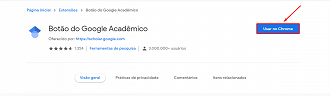
Use o Google Acadêmico
Após ter feito a instalação da extensão no navegador você poderá acessar rapidamente o serviço, com isso dispensando ter que procurar pelo endereço padrão do website.
1º Passo:
No canto superior direito você verá um ícone de quebra-cabeça, toque sobre ele para ter acesso a todas as extensões que estão ativas no navegador. Em seguida pressione sobre 'Botão do Google Acadêmico' para abrir a barra de pesquisa e procurar por textos enquanto navega em outras guias.
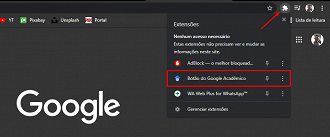
2º Passo:
Para buscar por um artigo científico basta inserir o título, tema ou nome do autor e pressionara tecla enter, em seguida você verá os principais resultados. Observe que logo abaixo do título da publicação é possível encontrar a opção para favoritar, citar, quantidade de vezes em que o texto foi citado por outros autores, artigos relacionados e todas as versões disponíveis.
Em alguns casos também é permitido realizar o download do documento em PDF ou visualizá-lo na íntegra, porém essa funcionalidade não está disponível em todas as bibliografias.
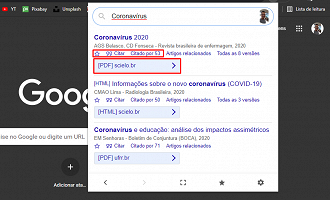
3º Passo:
Uma das funções mais interessantes da extensão é disponibilizar a citação para referência de forma automática e em várias opções de formatação, bastando copiar e colar no Word ou no editor de texto em que está sendo escrita sua monografia.
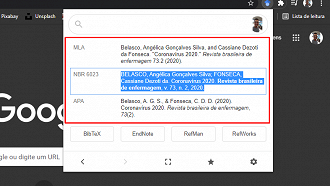
Crie seu perfil
Acessando o site é possível adicionar novos filtros ou criar sua conta no Google Acadêmico, dessa forma expondo suas áreas de interesse, formação e artigos dos quais é o autor principal.
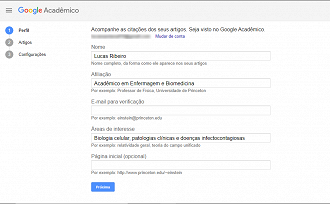
Por fim, mas não menos importante, é claro, está a opção de 'Minha biblioteca', em que é possível visualizar os artigos que foram favoritados ou saldos para ler mais tarde, facilitando a busca pelos textos científicos.
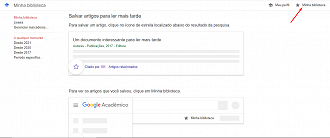
O que achou dessa dica? Já conhecia todas essas funções do Google Acadêmico? Compartilhe este artigo com seus amigos!
